Fix um depurador foi encontrado em execução em seu sistema no Windows 10, 11
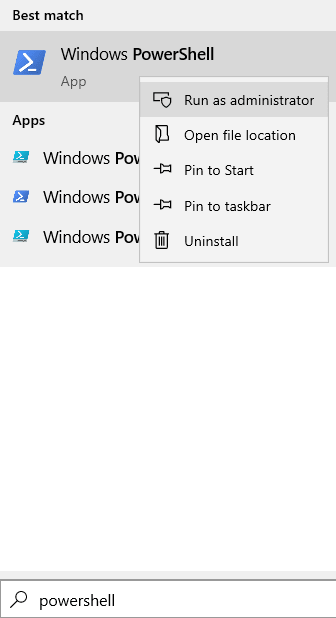
- 1723
- 101
- Spencer Emard
Tão sofisticado quanto os videogames se tornam, mais complexos seus algoritmos se tornam. Com esses algoritmos complexos, começamos a enfrentar novos erros. Um desses erros é:
Um depurador foi encontrado em execução em seu sistema. Por favor, descarregue -o da memória e reinicie o programa.
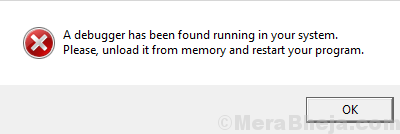
Causa
A causa do erro é que as empresas de jogos desejam impedir que os usuários depalhem seu código -fonte para proteger seus dados.
Se o jogo suspeitar de alguma coisa, tentará bloquear o lançamento para proteger seus dados.
Poderíamos tentar as seguintes etapas para resolver o problema:
Índice
- Solução 1] Windows Update usando PowerShell
- Solução 2] Usando MSCONFIG
- Solução 3] Restaure seu sistema
- Solução 4] Tente novamente no estado de inicialização limpa
- Solução 5] Atualizações do Windows Rollback
- Solução 6] Adicione o jogo à sua lista de exceções antivírus
- Solução 7] Verifique se há aplicativos de terceiros instalados recentemente
Solução 1] Windows Update usando PowerShell
Talvez o depurador interferente possa ser de uma atualização recente. Se a Microsoft consertar o patch, uma atualização completa do Windows ajudaria a corrigir a causa. Isso tem que ser feito usando PowerShell.
1] Pesquise Powershell Na caixa de pesquisa do Windows e depois clique com o botão direito do mouse no ícone do PowerShell aparecendo no resultado da pesquisa e depois clicando executar como administrador.
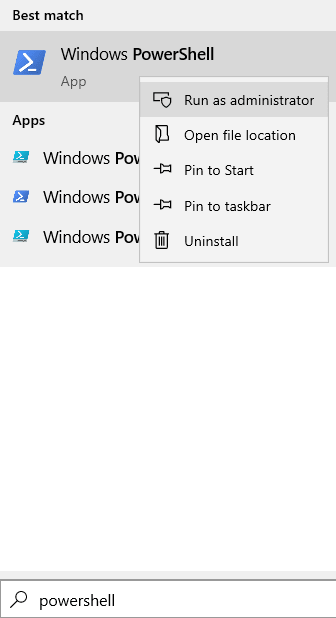
2] Digite o seguinte comando na janela PowerShell e pressione Enter:
Wuauclt.EXE /UPDATENOW
3] Reiniciar Seu sistema.
Solução 2] Usando MSCONFIG
1- Pesquisa MSCONFIG Na pesquisa de tarefas do Windows.
2 - Clique em MSCONFIG Do resultado da pesquisa.
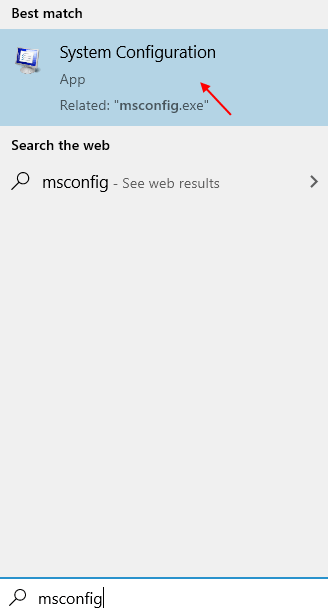
3 - Agora, clique em Bota Aba.
4 -SECT Opções avançadas botão
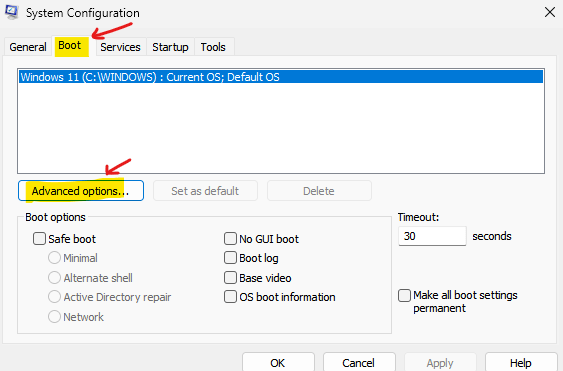
5 - Agora, verifique se a caixa de seleção de depuração não está selecionada.
Se for verificado, apenas Desmarque e clique OK.
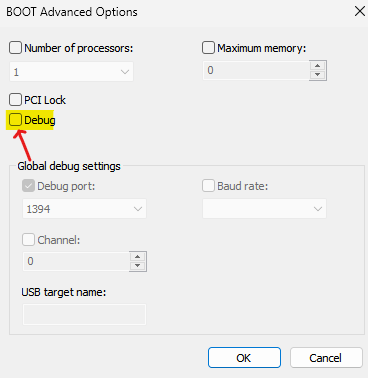
6 - agora, Reiniciar o sistema
Solução 3] Restaure seu sistema
1 - Pesquise Rstrui Na caixa de pesquisa do Windows.
2 -clique em Rstrui Do resultado da pesquisa.
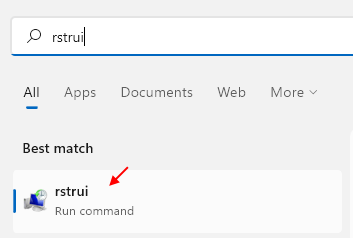
3 -agora, restaure o PC a uma data anterior para corrigir seu PC (Nota: - Isso só funciona, se você estiver tendo um ponto de restauração no seu PC)
Solução 4] Tente novamente no estado de inicialização limpa
1- Pesquisa MSCONFIG Na pesquisa de tarefas do Windows.
2 - Clique em MSCONFIG Do resultado da pesquisa.
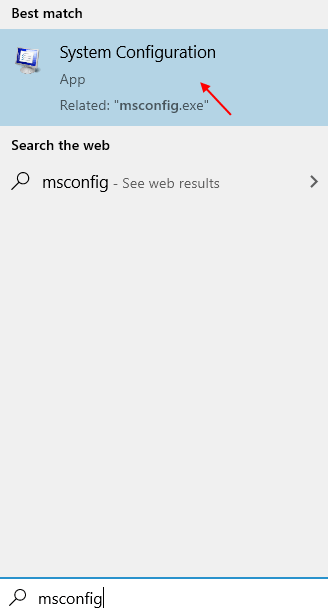
3 - Agora, clique em Serviços aba.
4 -agora, verifique Ocultar todos os serviços da Microsoft.
5 - Agora, clique em Desativar tudo.
6 -clique em Aplicar.
7- Clique em Reiniciar agora.
8 - Agora, quando o sistema reinicia no estado de inicialização limpa, tente novamente.
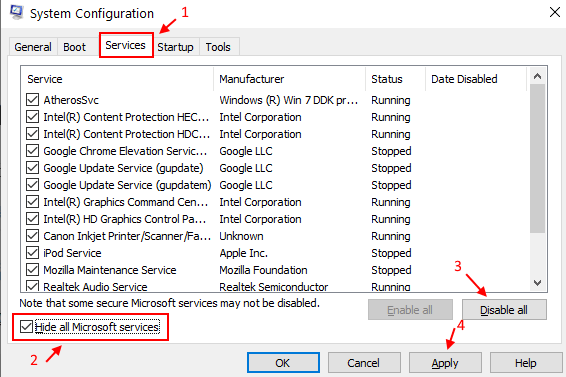
Solução 5] Atualizações do Windows Rollback
Como o problema pode ser com uma atualização recente do Windows, poderíamos tentar reverter atualizações recentes e verificar se ajuda.
1] Clique no botão Iniciar e depois no símbolo semelhante a engrenagem para abrir a janela Configurações do Windows.
2] Selecione atualizações e segurança das opções e clique em Exibir Histórico de Atualizar.
3] Clique em desinstalar atualizações e na lista de atualizações recentemente instaladas, clique com o botão direito do mouse e desinstale os problemáticos.
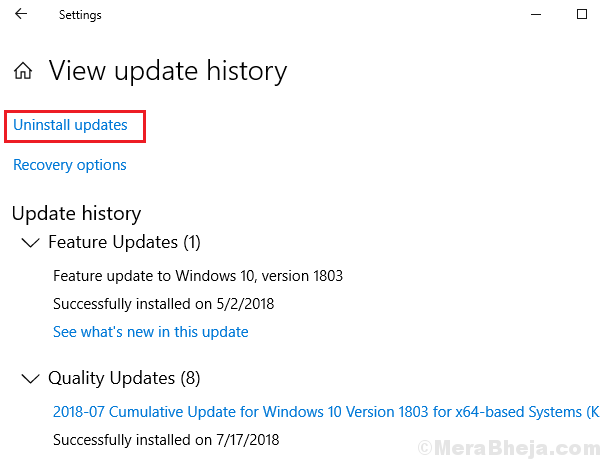
Solução 6] Adicione o jogo à sua lista de exceções antivírus
O erro ocorre se o jogo sentir que algum software está tentando depurar seu código. Na maioria das vezes, isso é feito pelo software antivírus para verificar com malware oculto no código -fonte de aplicativos.
Nesse caso, abra seu aplicativo antivírus e adicione o jogo como uma exceção à lista de programas a serem digitalizados. Reinicie seu sistema depois disso.
Se isso não funcionar, considere desativar o antivírus temporariamente para isolar o problema.
Solução 7] Verifique se há aplicativos de terceiros instalados recentemente
Se o jogo estava funcionando bem mais cedo e começou a mostrar problemas recentemente, pode ser possível que um aplicativo de terceiros recentemente instalado possa estar interferindo. Podemos verificar e remover o mesmo.
1] Pressione Win + R para abrir a janela Executar e digitar o painel de controle de comando. Pressione Enter para abrir a janela do painel de controle.
2] vá a programas e recursos. Ele abrirá a lista de todos os programas instalados no sistema. Classificá -los na ordem da data da instalação.
3] Verifique se algum software instalado recentemente pode ser problemático. Geralmente freeware e software menos conhecido são problemáticos. Poderíamos tentar excluí -los para isolar o problema. Eles poderiam ser instalados novamente mais tarde.
- « Corrija a notificação do espaço em disco baixo no Windows 10
- Windows Media Player encontrou um problema ao reproduzir o arquivo »

